| 일 | 월 | 화 | 수 | 목 | 금 | 토 |
|---|---|---|---|---|---|---|
| 1 | 2 | 3 | 4 | 5 | ||
| 6 | 7 | 8 | 9 | 10 | 11 | 12 |
| 13 | 14 | 15 | 16 | 17 | 18 | 19 |
| 20 | 21 | 22 | 23 | 24 | 25 | 26 |
| 27 | 28 | 29 | 30 |
- 안드로이드
- Android
- pythongui
- office
- python
- 깃
- 아웃룩
- VBA
- Windows11
- html
- 엑셀
- pandas
- Windows10
- 파워포인트
- 파이썬3
- Outlook
- 파이썬GUI
- 파이썬
- Excel
- matlab
- pyqt5
- 윈도우10
- 오피스
- 비주얼베이직
- 문자열
- win32com
- windows
- git
- python3
- 윈도우11
Appia의 IT세상
[윈도우10 Windows10] 화상, 원격회의 및 화상 및 원격 교육프로그램 Zoom 다운로드 및 설치 본문
[윈도우10 Windows10] 화상, 원격회의 및 화상 및 원격 교육프로그램 Zoom 다운로드 및 설치
Appia 2021. 1. 7. 06:24[윈도우10 Windows10] 화상, 원격회의 및 화상 및 원격 교육프로그램 Zoom 다운로드 및 설치

코로나 시점이 되면서 매우 많은 사람들이 원격 회의 및 원격 교육 프로그램인 Zoom을 매우 많은 사람들이 사용하고 있습니다. 그래서, 이번 포스팅에서는 화상 및 원격 회의 또는 원격 교육에서 매우 많이 사용하고 있는 Zoom을 설치하는 방법에 대해서 이야기를 해보고자 합니다.
먼저, 다음 링크을 통해서 Zoom 다운로드 링크를 클릭하여 주시길 바랍니다.
비디오 회의, 웹 회의, 웨비나, 화면 공유
Zoom은 모바일, 데스크톱 및 회의실 시스템에서 비디오 및 오디오 회의, 채팅 및 웨비나를 안전하고 편리하게 진행할 수 있는 클라우드 플랫폼을 제공하여 첨단 엔터프라이즈 비디오 통신을 선도
zoom.us
위의 링크를 클릭하면 다음과 같은 화면이 나타날 것입니다. 여기에서 다음 부분에 보이는 빨간 상자 부분에 [다운로드]부분을 클릭하여 주시길 바랍니다.

위에서 빨간 부분을 클릭하면 다운로드가 시작이 됩니다. 여기에서 다운로드가 완료되면 다음과 같이 아이콘 표시가 나타날 것입니다. 다운로드가 완료되면, 화면 좌측에 있는 다음 아이콘 부분을 클릭하여 주시길 바랍니다.
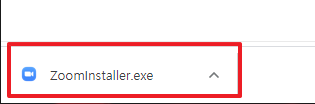
위에서 아이콘 부분을 클릭하면, 별도의 안내 없이 바로 Zoom을 설치하기 시작합니다.
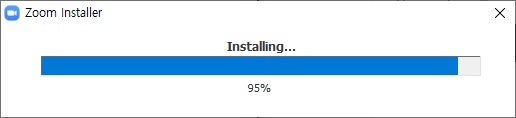
설치가 진행되고 나면, 바로 화면이 나타납니다. 그럼, 다음 화면에서 [회의참가] 부분을 클릭하여 주시길 바랍니다.
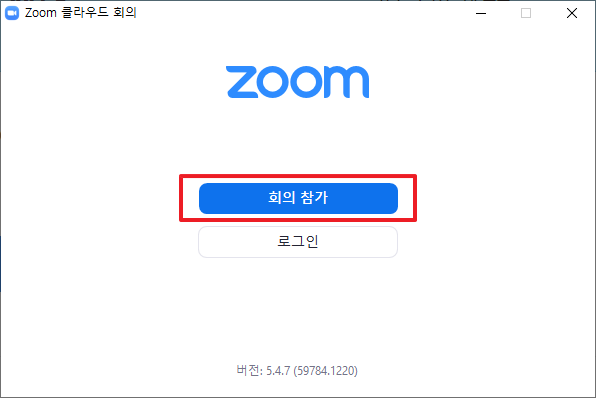
그럼 다음과 같은 부분이 나타날 것입니다. 여기에서 안내 받거나, 공유 받은 회의 ID를 입력하시면 Zoom을 이용한 회의가 시작될 것입니다.

물론, 설치가 되고나서, zoom을 검색하셔서 zoom을 실행하실 수 있습니다.
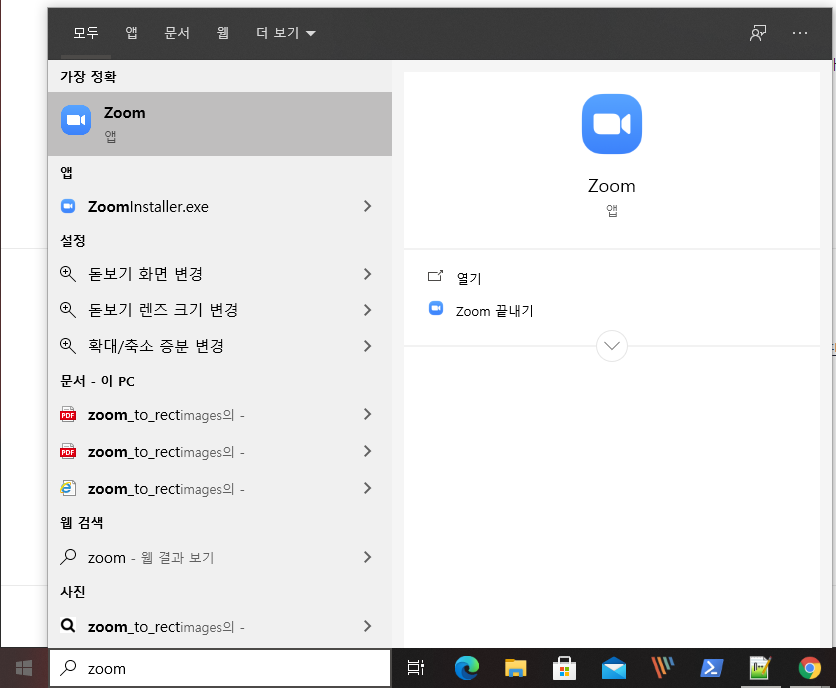
이와 같은 형태로, zoom을 실행할 수 있습니다.
이번 포스팅에서는 [윈도우10 Windows10] 화상, 원격회의 및 화상 및 원격 교육프로그램 Zoom 설치라는 주제로, 간단히 zoom을 다운로드 받고, 설치하는 방법에 대해서 알아봤습니다. 혹 궁금하신 점이나 문의 사항이 있으시면 언제든지 댓글 및 방명록에 글 남겨주시길 바랍니다. 감사합니다.
'IT_OS_ETC.. > [OS]Windows10&11' 카테고리의 다른 글
| [윈도우10 Windows10] 파일 찾기의 최고 프로그램 Everything 설치(무료 프로그램, Freeware) (0) | 2021.01.15 |
|---|---|
| [윈도우10 Windows10] 화상, 원격회의 및 화상 및 원격 교육프로그램 Webex(웹에스) 다운로드 및 설치 (0) | 2021.01.11 |
| [윈도우10 Windows10] 환경변수 설정하기 및 확인하기 (1) | 2020.12.21 |
| [윈도우10 Windows10] 잠금화면일 때 배경 화면 변경하기 (0) | 2020.12.15 |
| [윈도우10 Windows10] 절전 모드 끄기, 켜기(해지하기, 설정하기) (0) | 2020.12.13 |




